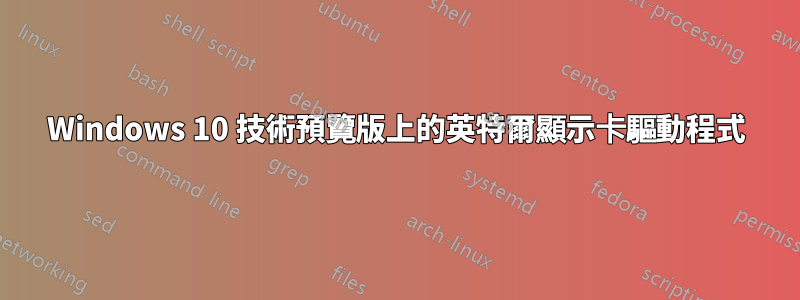
所以我在我的電腦上嘗試了 Windows 10 技術預覽版 10074HP Pavilion 15-p241nd。我嘗試安裝英特爾顯示卡驅動程序,但它不斷顯示此錯誤訊息,

我確實知道技術預覽版還不支援任何東西,但在網路上搜尋後我發現這發文者社會安全號碼650在英特爾論壇上。
我可以透過以下方式手動安裝英特爾高清顯示卡驅動程式:
- 刪除設定檔中阻止安裝 Windows Technical Preview 的 Threshold 引用
- 將 Windows 8.1 設定部分標題中的第一行修改為 [IntelGfx.NTamd64.6.4]
- 在 Windows 故障排除模式下重新啟動以允許安裝未數位簽署的驅動程式
這些步驟沒有得到很好的解釋,如何實現這一目標?
答案1
將 Intel 驅動程式解壓縮(我使用 7-zip 來執行此操作)到資料夾中更容易,然後使用裝置管理員手動安裝驅動程式。
- 以管理員權限登入
- 打開控制面板
- 開啟裝置管理員
- 點擊“顯示適配器”
- 雙擊“Intel Graphics”(或類似名稱)
- 按一下“驅動程式”標籤
- 點擊“更新驅動程式”按鈕
- 點擊“瀏覽我的電腦以尋找驅動程式軟體”
- 點擊“讓我從電腦上的裝置驅動程式清單中進行選擇”
- 按一下「從磁碟安裝」按鈕
- 點擊“瀏覽”
- 導航到將英特爾顯示卡驅動程式解壓縮到的資料夾
- 導航到圖形子資料夾
- 雙擊 igdlh64.inf 或 igdlh.inf 檔案 <-- 取決於您使用的是 32 位元還是 64 位元作業系統(您的 inf 可能有不同的名稱)
- 點擊“確定”
- 點擊“下一步”,現在應該正在安裝驅動程式。
- 如果成功,點擊“關閉”,重新啟動。


